Aprenda a jogar Pokémon Go no seu computador
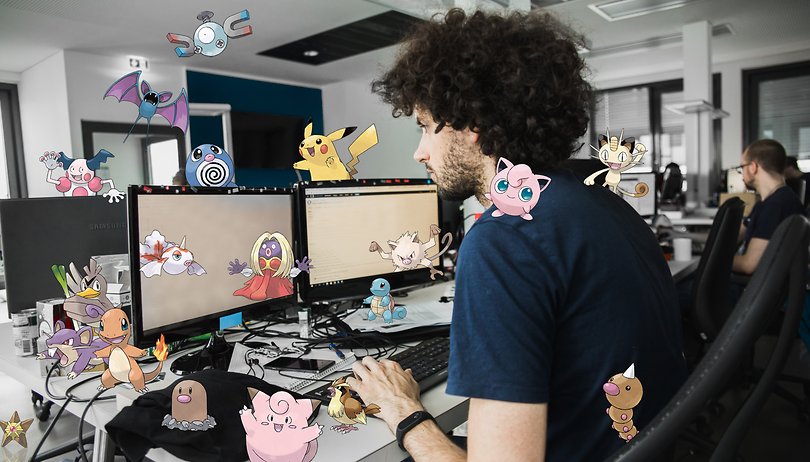

O Pokémon Go é o fenômeno do ano. Até os que não entendem nada de realidade aumentada conhecem o jogo. O Pokémon Go desatou paixões, debates e todos têm uma opinião sobre o game, seja esta positiva ou negativa. Contudo, nem todos gostam de sair andando pelas ruas atrás destes monstrinhos. Por isso, neste artigo vou mostrar como é possível a jogar o Pokémon Go usando o seu computador e até conseguir algumas capturas sem sair do lugar.
Mesmo que por definição o Pokémon Go tenha sido especialmente desenvolvido para ser jogado em dispositivos móveis, como Android e iOS, também é possível caçar monstrinhos usando o computador, PC ou Mac.
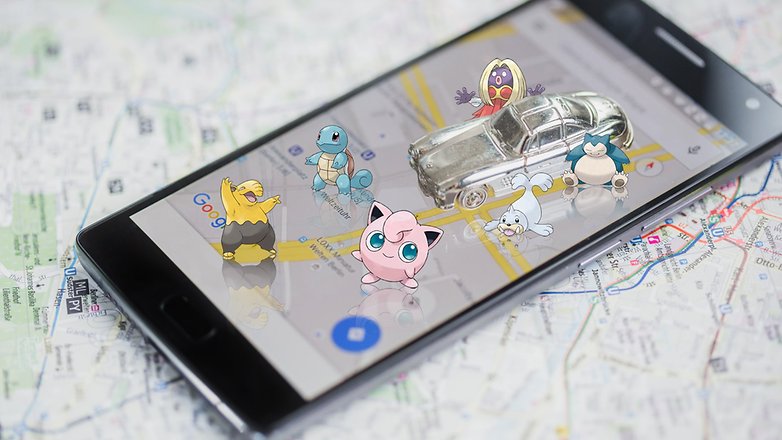
Observação
Antes de começar, quero deixar claro que este não é um método para instalar o Pokémon Go no seu computador usando um emulador. Apesar de serem possíveis, tais métodos não estão disponíveis para todos, e normalmente são usados para trocar o sinal de GPS e trapacear no jogo. A desenvolvedora do jogo, Niantic, está prestando muita atenção nestes detalhes para evitar possíveis fraudes, e está banindo usuários que forem descobertos.
Contudo, para os interessados, o canal ETA PRIME publicou um vídeo mostrando como baixar o Pokémon Go no computador usando o BlueStack. Dito isso, o AndroidPIT não se responsabiliza por qualquer tipo de dano que este processo venha a causar no seu aparelho.
Como jogar Pokémon Go no PC ou no Mac
O método que escolhi é muito mais simples. Basta usar uma aplicativo chamado Vysor, que permite visualizar a tela do seu Android no computador. Depois de conectado, não é preciso nem tocar no smartphone.
Obviamente, neste caso, você só poderá caçar os Pokémons que aparecerem perto de você enquanto estiver em frente ao computador. Contudo, desta maneira, você poderá sempre ter o Pokémon Go aberto perto de você, seja em casa ou no trabalho.
Pré-requisitos
Primeiramente, é necessário ativar a depuração USB nas configurações do seu smartphone. Para isso, é necessário ter as opções de desenvolvedor ativadas. Para ativar as opções de desenvolvedor vá em Configurações > Sobre. Em seguida, vá até o “Número da versão” e clique nele 7 vezes seguidas.
Se você precisar de mais instruções, veja o nosso artigo com todos os detalhes para ativar a depuração USB.
Baixando e instalando o Vysor no Google Chrome
O primeiro passo é instalar a extensão do Vysor para Chrome. E claro, é preciso ter o navegador Chrome no seu computador. Se você está usando um computador com o sistema Windows, é preciso instalar os drivers ADB do Android. Também e preciso instalar o app do Vysor no seu dispositivo. Você pode fazê-lo a partir da Play Store:
Agora é hora de conectar o aparelho no computador através de um cabo USB.

Em alguns segundos, a tela do seu smartphone aparecerá na tela do seu computador. Agora, basta abrir o Pokémon Go e esperar que os monstrinhos apareçam perto de você.
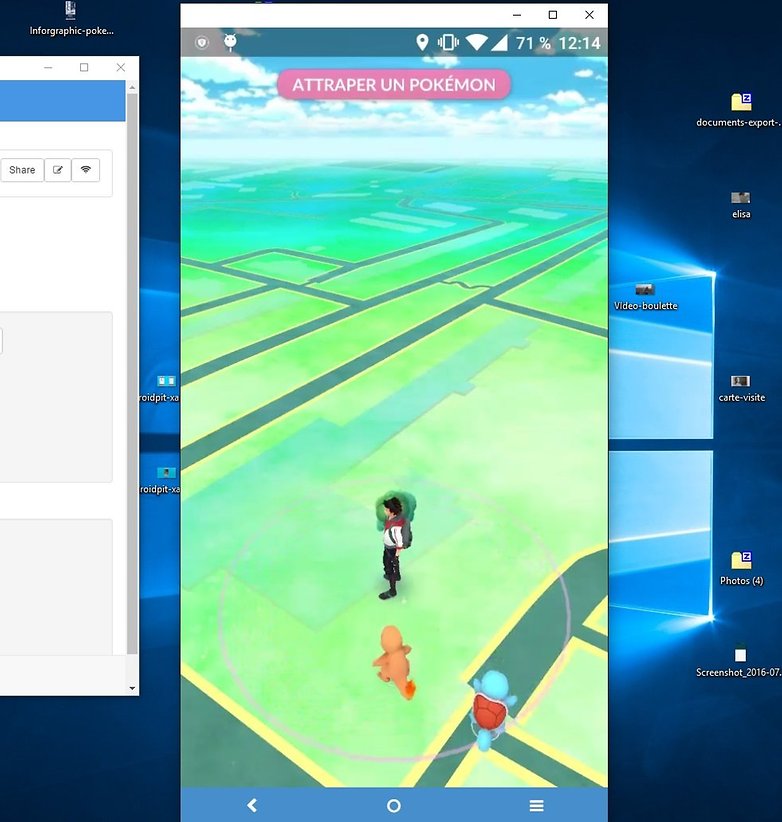
Para ter mais tranquilidade e discrição, especialmente no trabalho, desligue a tela do seu smartphone. Se a opção estiver ativada, seu celular irá vibrar para avisar que um pokémon está perto. A boa notícia é que caçar um pokémon é muito fácil com o mouse.
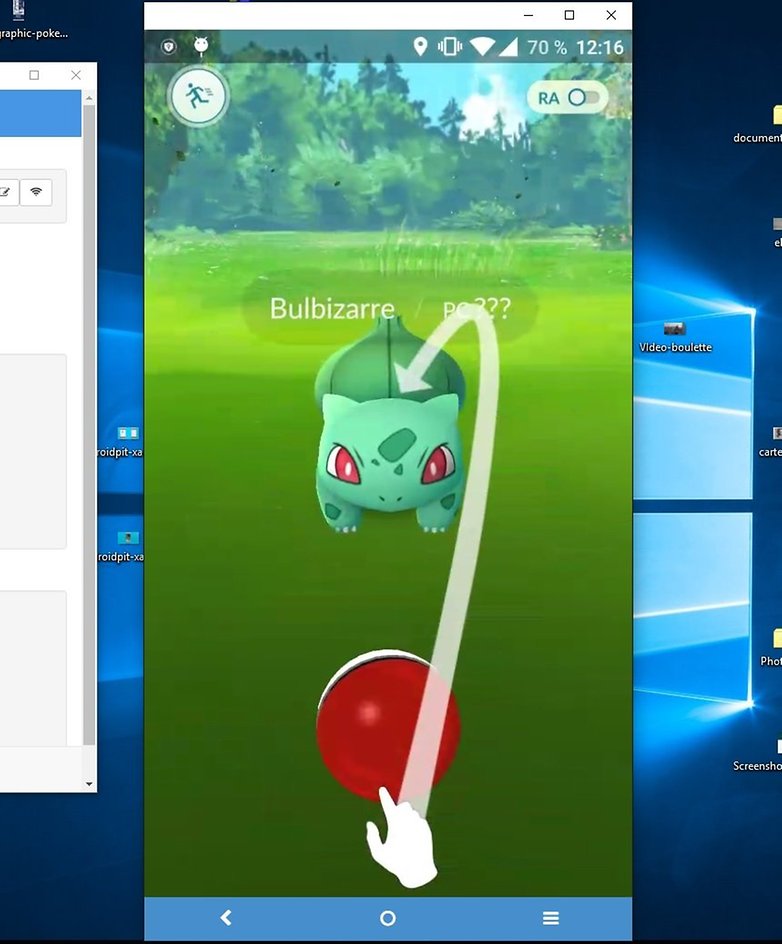
E você, já foi capturado pelo Pokémon Go?
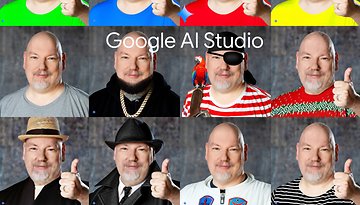










Seria bom se pudesse jogar estilo livre como GTA... Aqui na cidade aumentou o roubo de celulares.
não, obrigado.
nada prefiro no celular mais divertido
Interessante essas dicas.
Naaah... Prefiro no celular.
Tão querendo tirar a graça, a emoção real do jogo pqp.
Mas tem quem goste né.
esse jogo tem graca fufuca ?
Tanto o uso de 'Fake GPS' quanto de emuladores estão sendo monitorados pela Niantic, ja que emulando o jogo, vc precisa 'emular' o GPS tambem.
O que estão ensinando é tecnicamente redundante e passível de softBan e permaBan.
O tutorial ensina apenas a espelhar a tela do android no PC, todos os dados estão sendo puxados diretamente do celular incluindo a posição GPS onde o celular se encontra, não tem nenhuma chance de ban fazer o que o tutorial ensina.
E esse hadouken do Felipe lima... o que dizer desse cara que mal conheço e já considero pakas; agora ve se aprende a ler a materia juvenil
Esse jogo não vale o trabalho todo pra jogá-lo no pc.
No video fica bem claro que o FAKE GPS é "Built in" no bluestacks, ou seja, não é tão seguro assim usar esse programa para espelhar o android.... O AndroidPit poderia ter pesquisado mais e ajudado a comunidade pokemon go a não espalhar essas tranqueiras por ai....
Se voces assistirem o video completo ele não só ensina como instalar o programa como tb ensina como burlar a localização e indica que se não funcionar pode tentar o nox e outros programas que os cheaters usam pra trapacear no jogo.... Ridiculo isso AndroidPIT.
<modo ironico ON>Valeu AndroidPit, ajudou muito...<modo ironico OFF>
parece que o importante é escrever a matéria, não importa o conteúdo, mas sim escrever rsrs
Oi Carlos,
Deixamos bem claro que o vídeo não é responsabilidade nossa e é somente para os curiosos. Lendo a matéria até o final, você pode ver que o único que nós do AndroidPIT ensinamos é a espelhar o jogo , através do Vysor (não do Bluestack), no seu computador.
DIficil é isso Lia, o pessoal não le a materia e fica fazendo cu doce.... puta merda;
única parte que ficou vaga foi a de como vc irá andar por aí, ou vc carrega o celular por aí, ou usa o app por rede de internet e compre um drone pra levar o seu celular kkk
Interessante e não burla as regras, simplesmente espelha a tela do smartphone.
Concordo
Exatamente, iria criticar o AndroidPit por incentivar isso .. mas pelo jeito é somente espelhar a tela.
Claro.. existe formas ai de burlar.. mas isso ja sabemos como banir.
Eu também já vim com sete pedras na mão para criticar a matéria, que na verdade só tem esse nome para atrair os clicks. Já li várias matérias aqui ensinando a espelha a tela, essa é só mais uma com um título diferente haha.